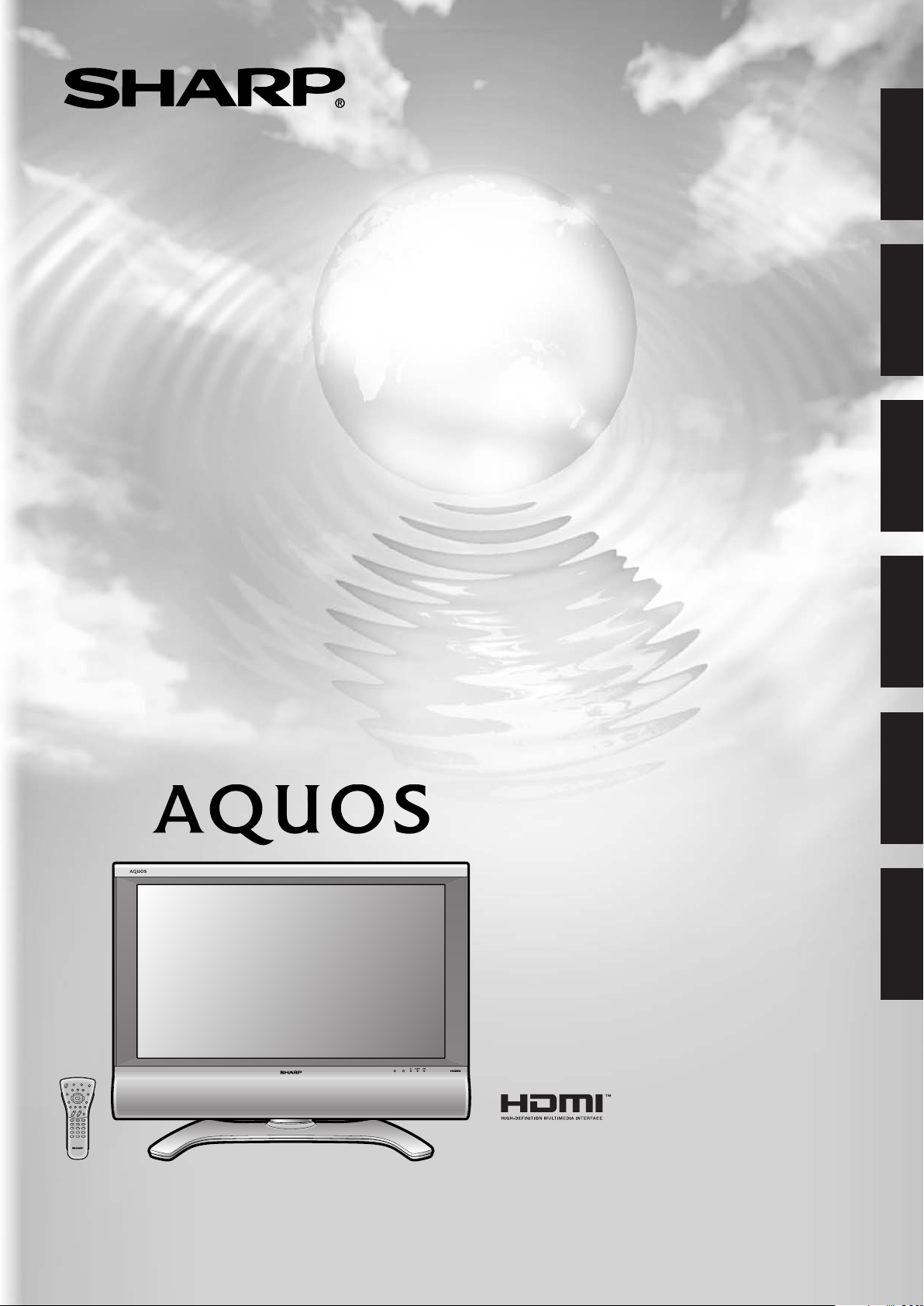
LC-26P50E
LC-32P50E
LC-37P50E
∆∏§∂√ƒ∞™∏ ª∂ ∂°Ãƒøª∏ √£√¡∏ LCD
(À°ƒø¡ ∫ƒÀ™∆∞§§ø¡)
TELEVISOR DE CRISTAL LÍQUIDO
LCD-FÄRG-TV
NESTEKIDENÄYTTÖINEN VÄRITELEVISIO
LCD FARVEFJERNSYN
∂§§∏¡π∫∞
PORTUGUÊS
SVENSKA
LCD FARGEFJERNSYN
∂°Ã∂πƒπ¢π√ §∂π∆√Àƒ°π∞™
MANUAL DE OPERAÇÃO
BRUKSANVISNING
KÄYTTÖOHJE
BRUGSVEJLEDNING
BRUKERHÅNDBOK
SUOMI
DANSK
NORSK
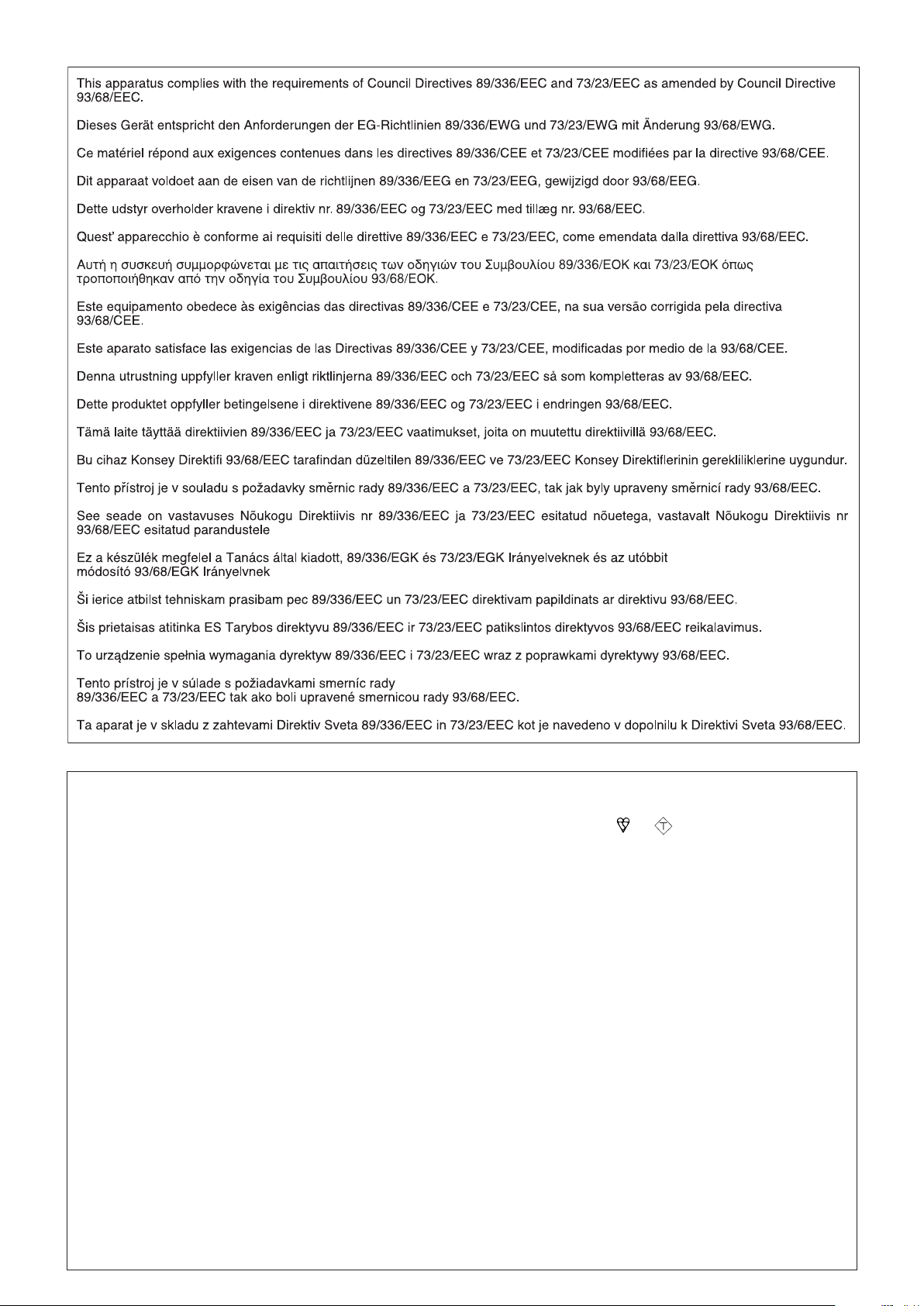
(100)
(100)
(50)
[200] / ((200))
[115] / ((104))
[200] / ((200))
(567,9) / [700,4] / ((822,6))
(567.9) / [700.4] / ((822.6))
(553) / [641] / ((709))
(501) / [579] / ((647))(52) / [62] / ((62))
(262) / [290] / ((306))
(560) / [631] / ((671))
(402) / [432] / ((453))
(345,4) / [395,7] / ((430))
(345.4) / [395.7]/ ((430))
108
116
(674) / [804] / ((926))
(320,6) / [395,1] / ((463,8))
(320.6) / [395.1] / ((463.8))
ASA
SPECIAL NOTE FOR USERS IN THE U.K.
The mains lead of this product is fitted with a non-rewireable (moulded) plug incorporating a 13A fuse. Should
the fuse need to be replaced, a BSI or ASTA approved BS 1362 fuse marked or
and of the same rating
as above, which is also indicated on the pin face of the plug, must be used.
Always refit the fuse cover after replacing the fuse. Never use the plug without the fuse cover fitted.
In the unlikely event of the socket outlet in your home not being compatible with the plug supplied, cut off the
mains plug and fit an appropriate type.
DANGER:
The fuse from the cut-off plug should be removed and the cut-off plug destroyed immediately and disposed of
in a safe manner.
Under no circumstances should the cut-off plug be inserted elsewhere into a 13A socket outlet, as a serious
electric shock may occur.
To fit an appropriate plug to the mains lead, follow the instructions below:
IMPORTANT:
The wires in the mains lead are coloured in accordance with the following code:
Blue: Neutral
Brown: Live
As the colours of the wires in the mains lead of this product may not correspond with the coloured markings
identifying the terminals in your plug, proceed as follows:
• The wire which is coloured blue must be connected to the plug terminal which is marked N or coloured black.
• The wire which is coloured brown must be connected to the plug terminal which is marked L or coloured red.
Ensure that neither the brown nor the blue wire is connected to the earth terminal in your three-pin plug.
Before replacing the plug cover make sure that:
• If the new fitted plug contains a fuse, its value is the same as that removed from the cut-off plug.
• The cord grip is clamped over the sheath of the mains lead, and not simply over the lead wires.
IF YOU HAVE ANY DOUBT, CONSULT A QUALIFIED ELECTRICIAN.
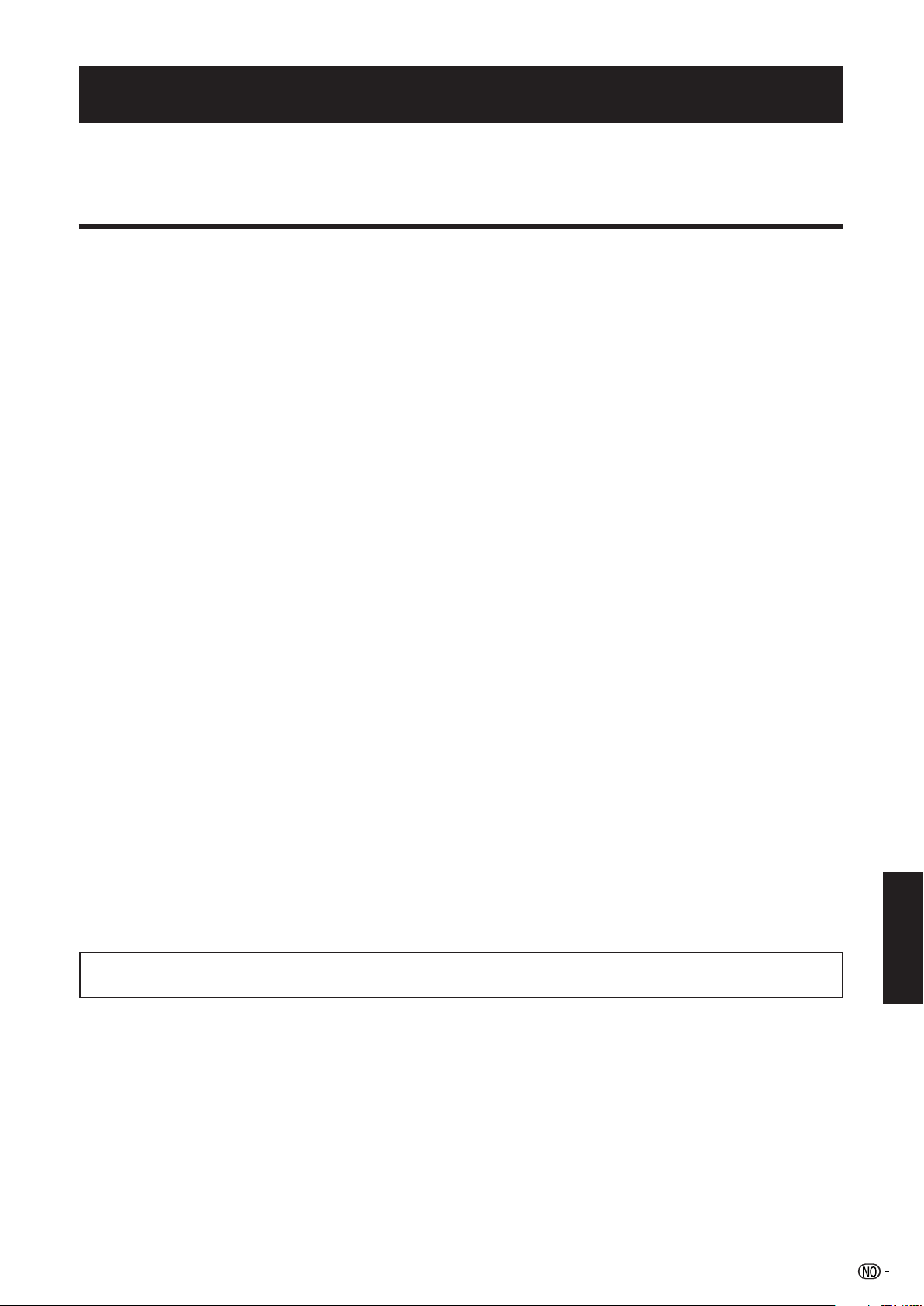
BRUKERHÅNDBOK
• Illustrasjonene og skjermbildene i denne brukerhåndboken er kun ment som forklaringer, og kan avvike noe fra faktiske
forhold.
• Eksemplene som er vist gjennom hele denne brukerhåndboken er basert på modellen LC-32P50E.
NORSK
Innhold
Innhold ……………………………………………………… 1
Kjære SHARP-kunde …………………………………… 2
Viktige sikkerhetsregler ………………………………… 2
Medfølgende tilbehør …………………………………… 2
Forberedelser …………………………………………… 3
Montering av fjernsynet ……………………………… 3
Sette i batterier ………………………………………… 4
Bruk av fjernkontrollen ………………………………… 4
Forsiktighet med hensyn til fjernkontrollen …… 4
Navn på deler ……………………………………………… 5
Fjernkontroll …………………………………………… 5
Fjernsynet (Bilde av forside) ………………………… 6
Fjernsynet (Bilde av bakside) ……………………… 6
Bruk av eksternt utstyr …………………………………… 7
Koble til en videospiller ……………………………… 7
Koble til en DVD-spiller ……………………………… 7
Koble til en spillmaskin eller et videokamera ……… 7
Koble til en dekoder ………………………………… 7
Bruk av AV Link funksjonen ………………………… 8
Se på fjernsyn …………………………………………… 8
Skru på strømmen …………………………………… 8
Hvilemodus …………………………………………… 8
Skru av strømmen …………………………………… 8
Førstegangs automatisk installasjon ……………… 8
Menyoperasjoner ………………………………………… 9
Menyknapper ………………………………………… 9
Skjermvisning ………………………………………… 9
Vanlige operasjoner ………………………………… 9
Picture menu (Bildemeny) ……………………………10
AV Mode (Bildemodus) ………………………… 10
OPC (Optisk bildekontroll) ………………………10
Bildejusteringer ………………………………… 10
Advanced (Avansert) …………………………… 10
Colour Temp. (Fargetemperatur) ………… 10
Black (Svart) ………………………………… 11
3D-Y/C ……………………………………… 11
Monochrome (Monokrom) ………………… 11
Film Mode (Film modus) ……………………11
I/P Setting (I/P innstilling) ………………… 11
Audio menu (Lydmeny) ……………………………… 11
AV Mode (Bildemodus) ………………………… 11
Lydjustering ……………………………………… 11
Surround ………………………………………… 11
Power Control menu (Strømstyringmeny) ………… 12
No Signal Off (Skru av ved manglende signal) … 12
No Operation Off (Skru av ved inaktivitet) …… 12
Setup menu (Innstillingsmeny) …………………… 12
Auto Installation (Automatisk installasjon) …… 12
Programme Setup (Programoppsett) ………… 12
Auto Search (Automatisk søk) …………… 12
Manual Adjust (Manuell justering) ………… 13
Fine (Finjustering) ……………………… 13
Colour sys. (Fargesystem) …………… 13
Sound sys. (Lydsystem)
(Kringkastingssystem) …………… 13
Label (Merking) ………………………… 13
Skip (Hoppe over) …………………… 13
Decoder (Dekoder) …………………… 13
Lock (Sperre) ………………………… 13
Sort (Sortering) …………………………… 13
Erase Programme (Slette programmer) … 13
Child Lock (Barnesikringen) …………………… 14
Input Label (Merking av inngående signal) … 14
Position (Posisjon) ……………………………… 14
WSS (Bredskjermsignalisering) ………………… 14
4:3 Mode (4:3 modus) ………………………… 15
Rotate (Rotere) ………………………………… 15
Language (Språk) ……………………………… 15
Option menu (Alternativer meny) …………………… 15
Audio Only (Kun lyd) …………………………… 15
DNR (Digital støyreduksjon) …………………… 15
HDMI Setup (HDMI innstilling) ………………… 15
Input Select (Valg av inngående signal) ……… 16
Quick Shoot (Hurtig bilderespons) …………… 16
Colour System (Fargesystem) ………………… 16
Demo ………………………………………… 16
Nyttige funksjoner ……………………………………… 16
WIDE MODE (BREDSKJERMMODUS) …………… 16
Stillbilde …………………………………………… 17
TekstTV funksjon ……………………………………… 17
Bilag ……………………………………………………… 18
Feilsøking …………………………………………… 18
HVORDAN TILBAKESTILLE TIL FABRIKKINNSTILTE
VERDIER ………………………………………… 18
Om RESET og SYSTEM RESET …………………… 18
Spesifikasjoner ……………………………………… 19
Avhending etter produktets levetid ………………… 20
• “HDMI, HDMI-logoen og High-Definition Multimedia Interface er varemerker eller registrerte varemerker for HDMI
Licensing LLC.”
NORSK
1
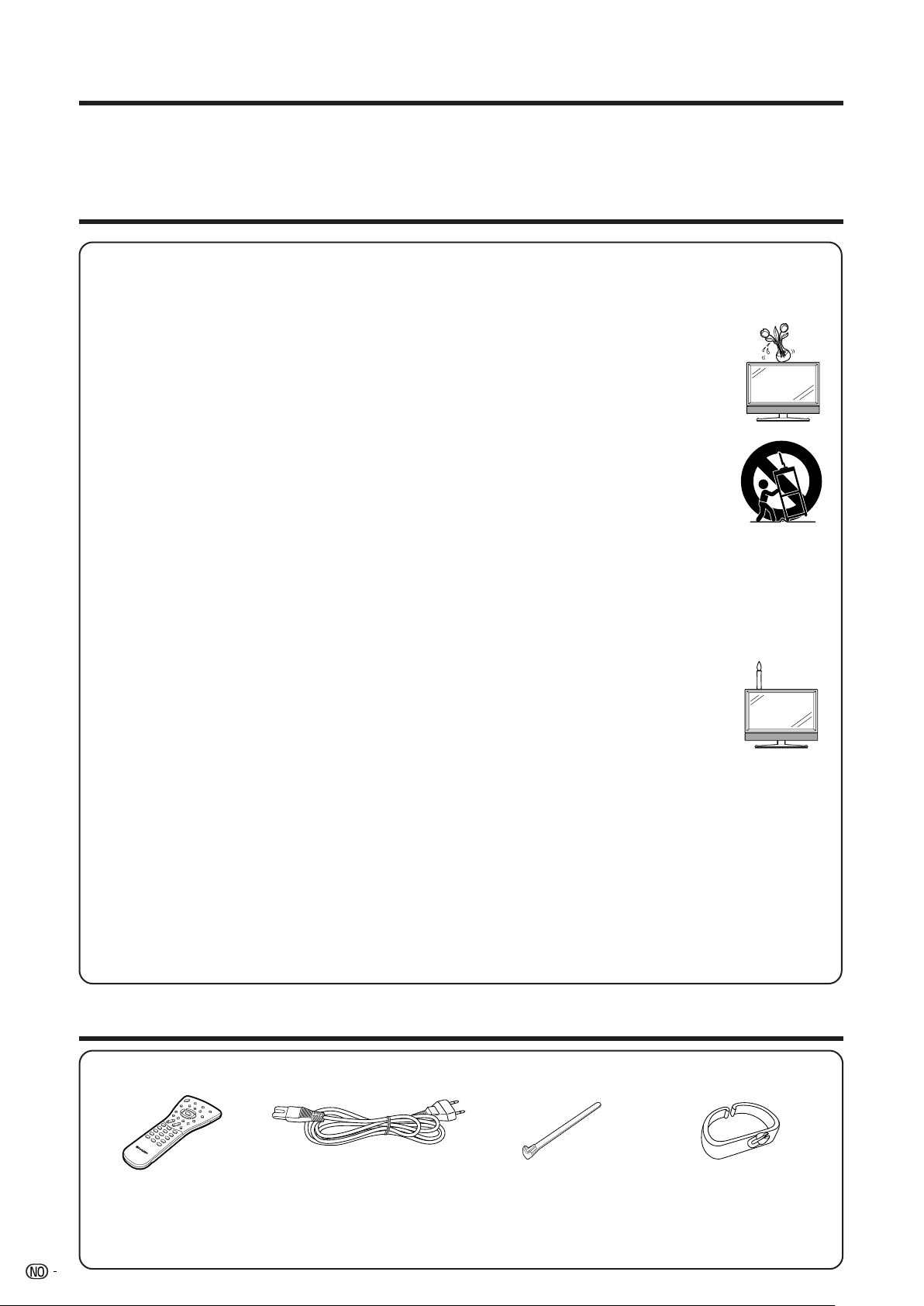
Kjære SHARP-kunde
Takk for ditt kjøp av SHARP LCD fargefjernesyn. Før å sørge for sikkerhet og mange års problemfri bruk av ditt
produkt ber vi deg lese Viktige sikkerhetsregler grundig før du tar det i bruk.
Viktige sikkerhetsregler
• Rengjøring—Trekk strømledningen ut av kontakten før du rengjør prouktet. Bruk en fuktig klut til rengjøring. Bruk
ikke flytende rengjøringsmiddel eller rengjøringsmiddel på sprayboks.
• Vann og fuktighet—Bruk ikke produktet i nærheten av vann, slik som badekar, håndvask, oppvaskkum, vaskekum,
svømmebasseng og i en våt kjeller.
• Plassér ikke vaser eller andre vannfylte beholdere oppå dette produktet.
Vannet kan søles på produktet, og forårsake brann eller elektrisk støt.
• Stativ—Plassér ikke produktet på en ustødig tralle, stativ, fot eller bord. Å gjøre dette kan resultere
i at produktet faller overende, som igjen kan føre til alvorlig personskade og skade på produktet.
Bruk utelukkende tralle, stativ, fot, braketter eller bord som anbefales av produsenten eller
selges sammen med produktet. Følg produsentens instruksjoner ved montering på vegg. Bruk
kun monteringsutstyr som anbefales av produsenten.
• Når du flytter produktet som er plassert på en tralle må dette gjøres med største forsiktighet.
Plutselige stopp, overdreven bruk av kraft eller ujevnt underlag kan føre til at produktet faller av
trallen.
• Ventilasjon—Luftehull og andre åpninger i kabinettet er laget for ventilasjon. Ikke dekk til eller
blokkér disse luftehullene og åpningene, siden utilstrekkelig ventilasjon kan forårsake overoppheting og/eller
forkorte levetiden på produktet. Sett ikke produktet på en seng, sofa, et teppe eller annet liknende underlag,
siden dette kan blokkere ventilasjonsåpningene. Dette produktet er ikke laget for å bygges inn. Plassér ikke
produktet i innelukkede omgivelser, slik som i bokhyller eller reoler, medmindre det har tilstrekkelig med ventilasjon
og produsentens instruksjoner er fulgt.
• LCD-skjermen som brukes i dette produktet er laget av glass. Den kan derfor knuses hvis produktet mistes i
bakken eller utsettes for slag. Hvis LCD-skjermen knuses, vær forsiktig så du ikke skader deg på glasskår.
• Varmekilder—Hold produktet unna varmekilder, slik som radiatorer, vifteovner, komfyrer og andre
varmeutviklende apparater (inkludert forsterkere).
• For å forhindre brann, plassér aldri noen form for stearinlys eller bar flamme oppå eller i nærheten
av fjernsynsapparatet.
• For å forhindre brann eller elektrisk støt, plassér aldri strømledningen under fjernsynsapparatet
eller andre tunge gjenstander.
• Ikke vis et stillbilde for lenge, da dette kan føre til at et etterbilde blir værende på skjermen.
• Det forbrukes alltid strøm hvis hovedstrømkontakten står i.
LCD-skjermen er et høyteknologisk produkt som gir deg detaljerte bilder.
På grunn av det høye antallet bildepunkter vil det av og til kunne forekomme inaktive bildepunkter som kan
sees som et blått, grønt eller rødt punkt på skjermen.
Dette er innefor produktspesifikasjonene, og utgjør ikke en feil.
Forholdsregler under transport av fjernsynet
Bær aldri fjernsynet ved å holde tak i høyttaleren. Sørg for at fjernsynet alltid bæres av to personer som
holder det med begge hender—en på hver side av skjermen.
Medfølgende tilbehør
Fjernkontroll (g1) Strømledning (g1)
Sidene 4 og 5
• Batteri, «AAA» størrelse (g2) ...... Side 4
• Brukerhåndbok
2
Utseendet på produktet
varierer i noen land.
Side 3
Kabelstropp (g1)
Side 3
Kabelklemme (g1)
Side 3
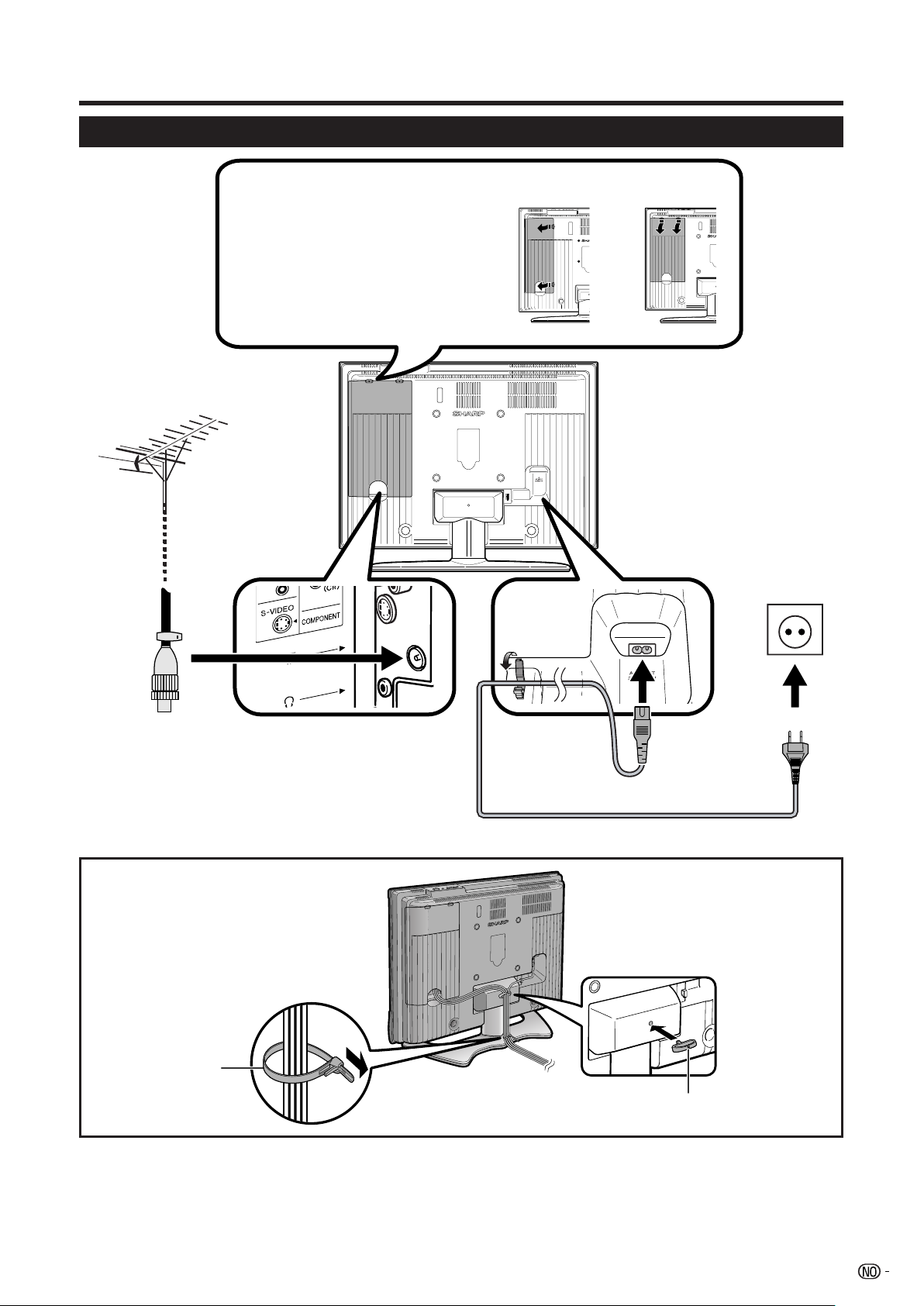
Forberedelser
Montering av fjernsynet
Fjerne kontaktdekselet
Trykk ned krokene for å ta av dekselet
mot deg eller mot venstre for
fjernsynet.
LC-26P50E LC-32/37P50E
Fjernsynet
(Bilde av bakside)
Standard DIN45325 plugg (IEC 169-2)
75 ohm koaksialkabel
Strømledning
Utseendet på
produktet
varierer i noen
land.
Samle kablene
Kablestropp
Kabelklemme
Montering av fjernsynet på veggen
• Montering av fjernsynet på veggen krever spesialkunnskaper, og skal kun utføres av kvalifisert servicepersonell.
Kunden må ikke prøve å utføre jobben selv. SHARP har ikke ansvaret for feilaktig montering eller montering som
resulterer i ulykker eller skader.
• Du kan spørre en kvalifisert serviceperson om bruken av en tilleggsbrakett for å montere fjernsynet på veggen.
3
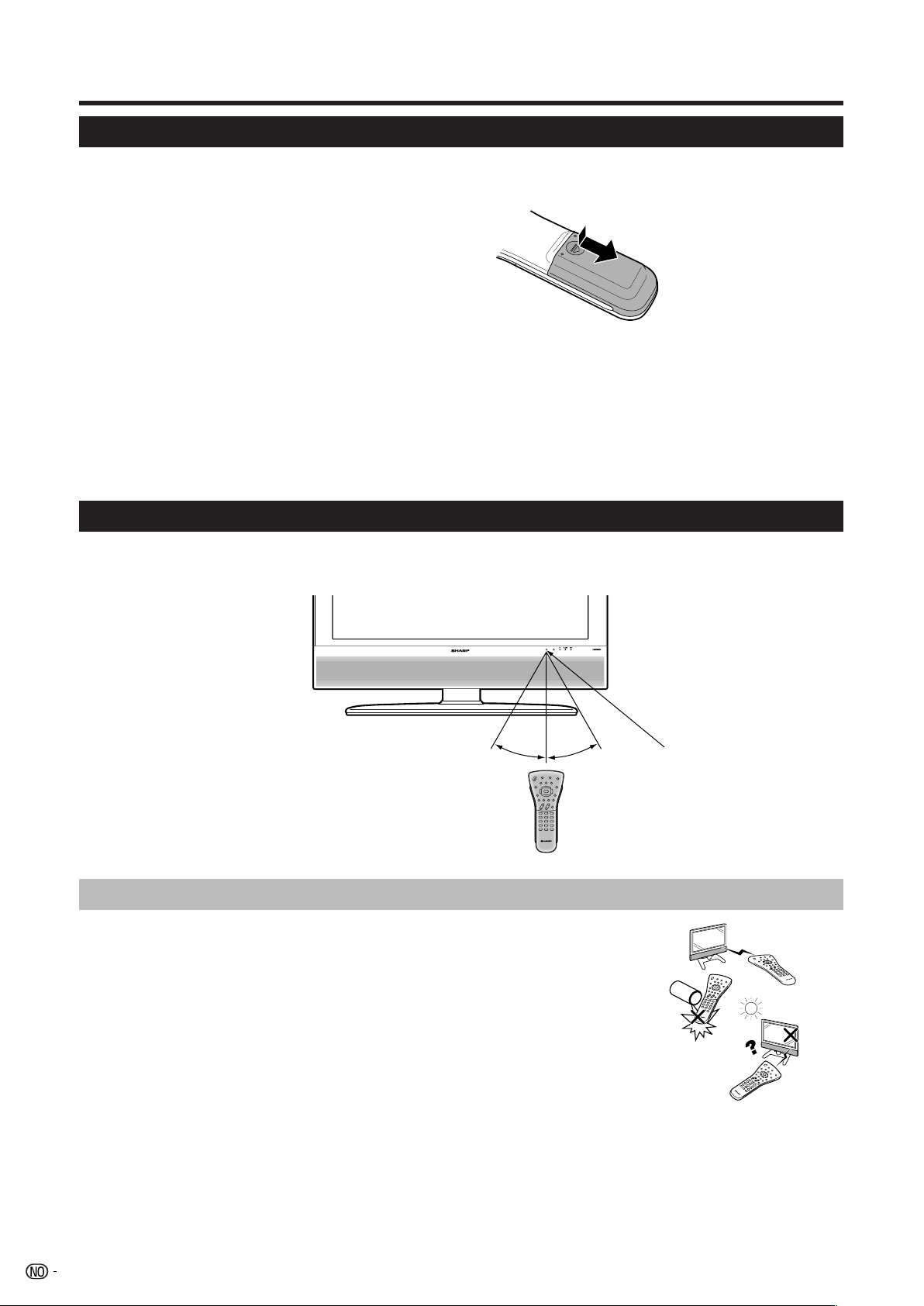
Forberedelser
Sette i batterier
Før du bruker fjernsynet for første gang, sett i to «AAA»-størrelse batterier (medfølger). Når batteriene er oppbrukte
og fjernkontrollen ikke lenger virker, erstatt batteriene med nye «AAA»-størrelse batterier.
1 Trykk ned og skyv batteridekselet for å åpne det.
2 Sett inn de to medfølgende «AAA»-størrelse
batteriene.
• Plassér batteriene slik at polene samsvarer med (e)
og (f) merkene i batterikammeret.
3 Lukk batteridekselet.
FORSIKTIG
Gal bruk av batteriene kan føre til lekkasje av kjemikalier eller eksplosjon. Følg instruksjonene nedenfor.
• Bland ikke batterier av forskjellig type. Ulike typer batterier har forskjellige egenskaper.
• Bland ikke nye og gamle batterier. Blanding av nye og gamle batterier kan forkorte levetiden for nye batterier eller føre til
lekkasje av kjemikalier i gamle batterier.
• Ta ut batteriene straks de er oppbrukt. Kjemikalier som lekker fra batterier kan føre til utslett. Tørk grundig av med en fille
hvis du oppdager lekkasje av kjemikalier.
• Batteriene som medfølger dette produktet kan ha kortere levetid enn forventet på grunn av lagringsforhold.
• Ta batteriene ut av fjernkontrollen hvis du ikke skal bruke den på lang tid.
Bruk av fjernkontrollen
Bruk fjernkontrollen ved å peke den mot fjernkontrollsensoren. Gjenstander som befinner seg mellom
fjernkontrollen og sensoren kan forhindre at den virker skikkelig.
7 m
30°30°
Fjernkontroll sensor
Forsiktighet med hensyn til fjernkontrollen
• Utsett ikke fjernkontrollen for harde støt.
I tillegg må ikke fjernkontrollen utsettes for væsker eller plasseres i
omgivelser med høy luftfuktighet.
• Plassér ikke fjernkontrollen i direkte sollys. Varmen kan forårsake
deformasjon av enheten.
• Fjernkontrollen vil kanskje ikke virke skikkelig hvis fjernkontrollsensoren
på fjernsynet er i direkte sollys eller sterk belysning. I slike tilfeller må du
endre vinkelen på belysningen eller fjernsynet, eller bruke fjernkontrollen
nærmere fjernkontrollsensoren.
4
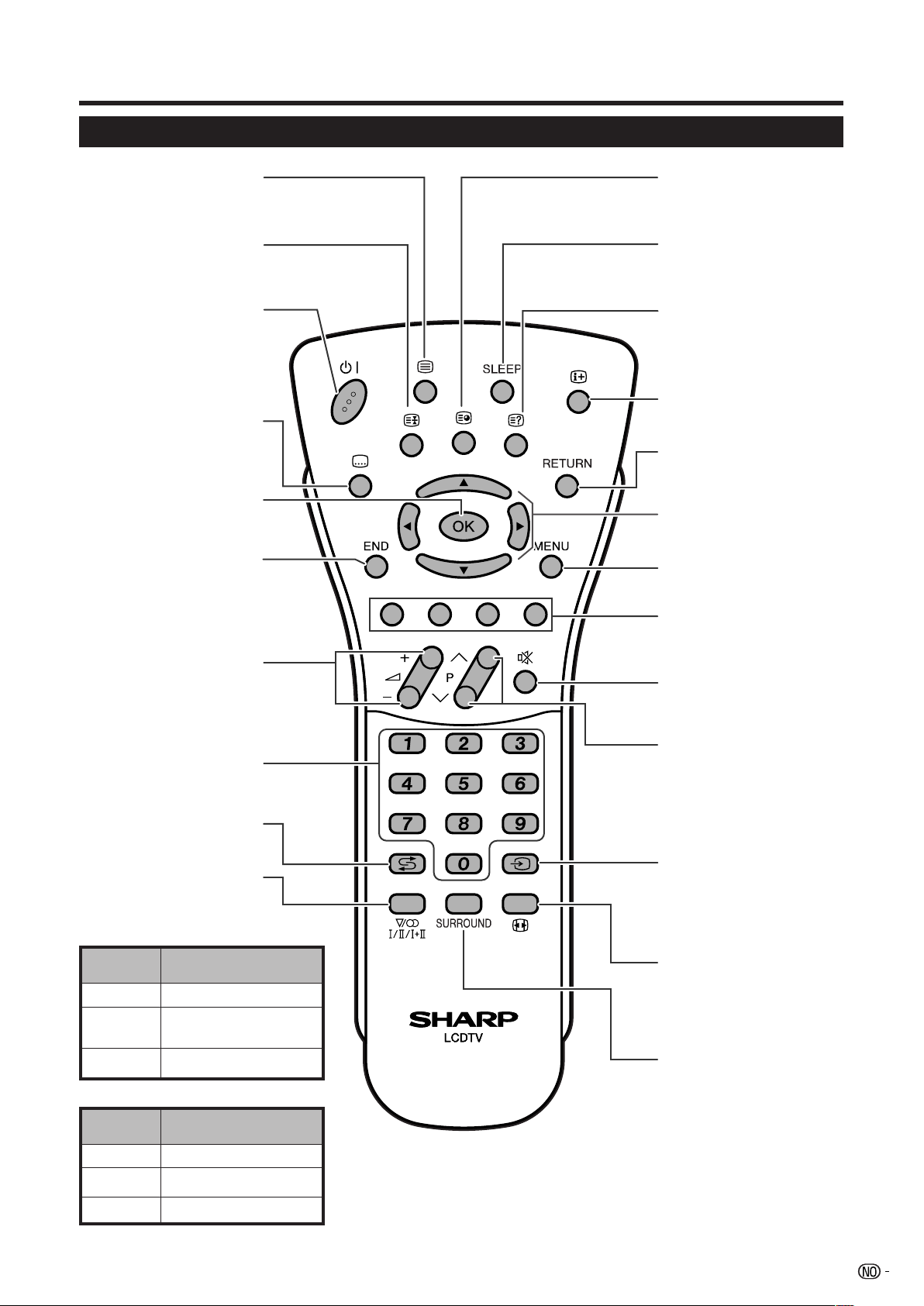
Navn på deler
Fjernkontroll
m (TekstTV)
(Se side 17.)
3 (Frys/Hold)
(Se side 17.)
B (Hvilemodus/På)
Gå inn i hvilemodus eller
skru på strømmen.
(Se side 8.)
[ (Undertittel for TekstTV)
(Se side 17.)
OK
Ufører en kommando.
END
Avslutte menyskjermen.
1 (Under-side)
(Se side 17.)
SLEEP
Stille inn innsovnings-timeren i 30
min. enheter opp til maks. 2 t 30
min.
k (Vis skjult for TekstTV)
(Se side 17.)
p (Skjerminformasjon)
(Se side 17.)
RETURN
Returnerer til forrige
menyskjerm.
a/b/c/d (Piltaster)
Velger ønsket menypunkt på
innstillingsskjermen.
MENU
Viser menyskjermen.
(Se side 9.)
Farge (Rød/Grønn/Gul/Blå)
(Se side 17.)
i(k/l) (Volum)
i (k) Øker volumet.
i (l) Reduserer volumet.
Velge kanal i TV modus.
Velge side i TekstTV modus.
Trykk for å komme tilbake til forrige
bilde i normalvisning modus.
NICAM TV kringkastingsvalg
Signal
Stereo
Tospråklig
Mono
A2 TV kringkastingsvalg
A (Tilbake-knapp)
2 (Lyd modus)
Velger lydmodus.
NICAM STEREO, MONO
NICAM CH A, NICAM CH B,
NICAM CH AB, MONO
NICAM MONO, MONO
0–9
Valgbare elementer
e (Demp)
Skru lyden på og av.
P (r/s)
TV: Velge kanal.
Ekstern: Bytte til TV signalmodus.
TekstTV: Flytte til neste/forrige
side.
b (INPUT SOURCE)
(INNGÅENDE SIGNALKILDE)
Velger inngående signalkilde.
(TV, EXT1, EXT2, EXT3, EXT4)
(Se side 7.)
f (WIDE MODE)
(BREDSKJERMMODUS)
Endre bredskjermbildet.
(Se side 16.)
Stille inn området for forstørrelse i
TekstTV modus. (Se side 17.)
SURROUND
Skru surround-effektene på og
av.
Signal
Stereo
Tospråklig
Mono
Valgbare elementer
STEREO, MONO
CH A, CH B, CH AB
MONO
BEMERK
• Når apparatet ikke mottar signaler vil lydmodus vises som «MONO» på skjermen.
5
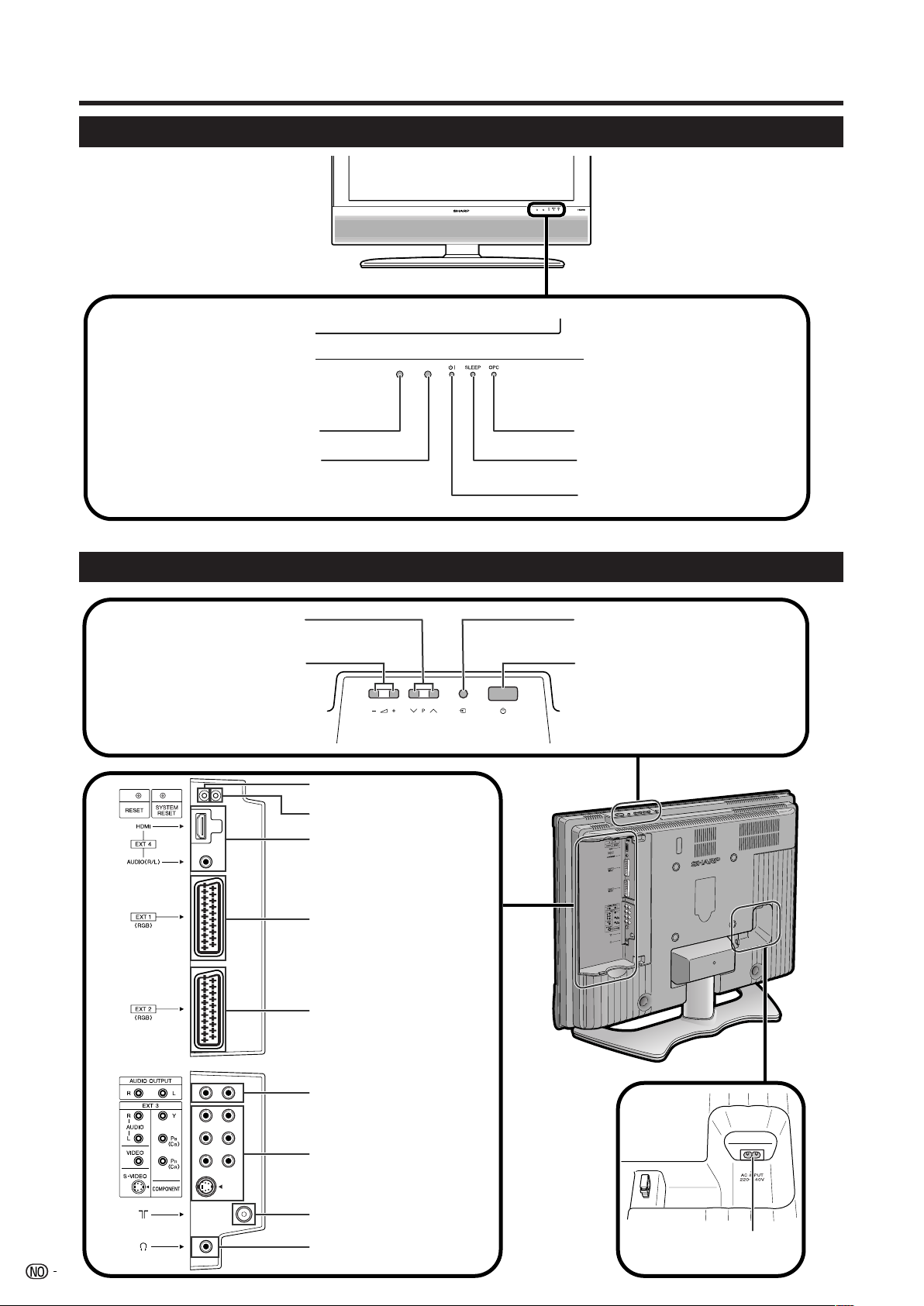
Navn på deler
Fjernsynet (Bilde av forside)
Fjernkontroll sensor
OPC sensor
Fjernsynet (Bilde av bakside)
P (s/r)
(Program- (kanal-) knapper)
i (l/k) (Volum-knapper)
RESET
SYSTEM RESET
EXT 4-kontakter
(HDMI/AUDIO)
OPC indikator
SLEEP indikator
B (Hvilemodus/På) indikator
b (Signalkilde-knapp)
a (Strøm-knapp)
EXT 1-kontakt (RGB)
EXT 2-kontakt (RGB)
AUDIO OUTPUT-kontakter
EXT 3-kontakter
Antenneinngang
Høretelefonuttak
6
AC INPUT-kontakt
(strømkontakt)

Bruk av eksternt utstyr
Stille inn inngående signalkilde
For å se bilder fra eksterne kilder, velg inngående signalkilde med b på fjernkontrollen eller b på fjernsynet.
BEMERK
• Kablene som er merket med * fås kjøpt.
Koble til en videospiller
Du kan bruke EXT 2 kontakten for å koble til videospiller
og annet audiovisuelt utstyr.
Hvis videospilleren din støtter TV-videospiller avanserte
AV Link systemer, kan du koble videospilleren til EXT
2 kontakten på fjernsynet ved å bruke en fullkoblet
SCART kabel.
SCART kabel* SCART kabel*
EXT 2
Videospiller Dekoder
BEMERK
• TV-videospiller avanserte AV Link systemer er kan hende
ikke kompatible med visse eksterne signalkilder.
• Det anbefales å koble til EXT 2 kontakten når det brukes
en dekoder for jordbølge inngående signal med en
videospiller. Hvis EXT 2 signaler er forhåndsinnstilt i Auto
Installation eller Programme Setup, sørg for å sette
«Decoder» til «EXT2» i «Manual Adjust» menyen for
Programme Setup. (Se side 13.)
Koble til en spillmaskin eller et videokamera
Spillmaskin, videokamera og visse andre typer
audiovisuelt utstyr kobles enkelt til ved å bruke EXT 3
kontaktene.
AUDIO kabel*
Kompositt video kabel*
eller
VIDEO S-VIDEOL-AUDIO-R
AV OUTPUT
Spillmaskin Videokamera
S-video
kabel*
BEMERK
• Prioriteten til S-VIDEO og VIDEO kontakten avhenger av
innstillingen i Input Select. (Se side 16.)
• Du kan også koble en spillmaskin til EXT 1 eller EXT 3
kontaktene for å få et klarere bilde.
EXT 3
Koble til en DVD-spiller
Du kan bruke EXT 3 eller 4 (HDMI) kontaktene når du
kobler til en DVD-spiller og annet audiovisuelt utstyr.
EXT 3
AUDIO kabel*
Komponent kabel*
L-AUDIO-R
AV OUT
EXT 4
DVD-spiller
HDMI kabel*
YP
B
(CB)PR(CR)
COMPONENT
Koble til en dekoder
Du kan bruke EXT 1 kontakten for å koble til dekoder
og annet audiovisuelt utstyr.
EXT 1
SCART kabel*
Dekoder
BEMERK
• I de tilfellene hvor dekoderen trenger å motta signal fra
fjernsynet, sett «Decoder» til «EXT1» under «Manual
Adjust» i menyen for Programme Setup. (Se side 13.)
Send lydsignalet fra AUDIO
kontakten til EXT4 ved bruk av et
HDMI-DVI konverteringsadapter.
DVD-spiller
7

Bruk av eksternt utstyr
Bruk av AV Link funksjonen
Dette fjernsynet har 4 vanlige AV Link funksjoner for
problemfrie koblinger mellom fjernsynet og annet
audiovisuelt utstyr.
Én-knapps avspilling
Når fjernsynet er i hvilemodus, slår det seg automatisk
på og spiller av bildet fra den audiovisuelle kilden
(f.eks. video-, DVD-spiller).
TV hvilemodus
Når tilkoblet audiovisuelt utstyr (f.eks. video-, DVDspiller) går over i hvilemodus gjør fjernsynet det også.
WYSIWYR (What You See Is What You Record
(Det du ser er det du spiller inn))
Når fjernkontrollen til den tilkoblede videospilleren har
en WYSIWYR knapp kan du automatisk starte
innspilling ved å trykke WYSIWYR knappen.
Se på fjernsyn
Skru på strømmen
Trykk a på fjernsynet.
• B indikatoren på fjernsynet skifter fra rød til grønn.
Hvilemodus
Trykk B på fjernkontrollen.
• Bildet forsvinner fra skjermen og fjernsynet går inn i
hvilemodus.
• B indikatoren på fjernsynet skifter fra grønn til rød.
Skru av strømmen
Trykk a på fjernsynet.
• B indikatoren på fjernsynet slås gradvis av.
• Når fjernsynet er skrudd av med a på skjermen kan ikke
strømmen slås på med B på fjernkontrollen.
Indikator for skjermstatus
Av
Rød
Grønn
BEMERK
• Husk å trekke strømledningen ut av kontakten hvis du ikke
skal bruke fjernsynet på en lang stund.
• Fjernsynet bruker små mengder strøm selv om a er
skrudd av.
Strømmen er av.
Fjernsynet er i hvilemodus.
Fjernsynet er på.
Forhåndsinnstilt nedlastning
Overfører automatisk innstillingsinformasjon for
kanalene fra fjernsynets tuner til tuneren i det tilkoblede
audiovisuelle utstyret (f.eks. vidoespiller), via EXT 2
kontakten.
BEMERK
• Se i brukerhåndbøkene for hver enkelt ekstern enhet for
detaljer.
• Fungerer kun når det audiovisuelle utstyret er koblet til
EXT 2 kontakten på fjernsynet med AV Link, via en
fullkoblet SCART.
• Bruk av AV-Link-funksjonen er kun mulig hvis fjernsynet
har gjennomført en fullstendig, automatisk installasjon med
det tilkoblede audiovisuelle utstyret (side 8, Førstegangs
automatisk installasjon).
Hvorvidt AV-Link-funksjonen er tilgjengelig avhenger av
det audiovisuelle utstyret. Funksjonene som er beskrevet
her kan fungere helt eller delvis. Dette avhenger av
produsenten og hvilke type utstyr som anvendes.
Førstegangs automatisk installasjon
Når fjernsynet skrus på for første gang etter kjøp starter
førstegangs automatisk installasjon. Du kan automatisk
stille inn språk, land og kanaler i påfølgende
operasjoner.
BEMERK
• Førstegangs automatisk installasjon starter bare én gang.
Hvis den automatiske installasjonen ikke fullføres (f.eks.
hvis menyskjermen forsvinner fordi den ikke brukes på
noen minutter, strømmen skrus av, etc.) velg «Auto
Installation» fra innstillingsmenyen. (Se side 12.)
• Du kan stoppe førstegangs automatisk installasjon ved å
trykke RETURN.
1 Innstilling av språk for skjermvisning
1 Trykk a/b/c/d for å velge ønsket språk i listen
på skjermen.
2 Trykk OK for å bekrefte innstillingen.
2 Innstilling av land eller område
1 Trykk a/b/c/d for å velge land eller område i
listen på skjermen.
2 Trykk OK for å bekrefte innstillingen.
• Automatisk programsøk starter samtidig.
Etter denne innstillingen starter automatisk søk i
følgende rekkefølge.
1 Automatisk programsøk
2 Automatisk navngiving
3 Automatisk sortering
4 Forhåndsinnstilt nedlastning
Det er ikke nødvendig å gjøre noe mens automatisk
søk pågår.
Innstillingsmenyen forsvinner og du kan se på
programmet på kanal 1.
8

Menyoperasjoner
Menyknapper
Bruk følgende knapper på fjernkontrollen for å betjene
menyen.
MENU: Trykk for å åpne eller lukke menyskjermen.
a/b/c/d: Trykk for å velge ønsket menypunkt på
skjermen, eller for å justere valgt menypunkt.
OK: Trykk for å gå videre til neste steg, eller
bekrefte en innstilling.
RETURN: Trykk for å gå tilbake til forrige steg.
Skjermvisning
Vanlige operasjoner
Menyoperasjon: A
1 Trykk MENU og menyskjermen vises.
2 Trykk c/d for å velge ønsket meny.
3 Trykk a/b for å velge ønsket menypunkt og trykk
deretter OK (Eksempel: AV Mode, OPC, etc).
• Velg «Reset» for å tilbakestille alle justerbare
elementer til fabrikkinnstilte verdier.
[
]
MENU
AV Mode [STANDARD]
OPC
Backlight [+6] –8
Contrast
Brightness
Colour
Tint
Sharpness
Advanced
Reset
Picture
Picture Audio
[+30]
0
[0]
–30
[0]
–30
[0]
–30
[0]
–10
[Off]
+8
+40
+30
+30
+30
+10
Eksempel
...
MENU
[
Option
Audio Only
DNR
Input Select
Quick Shoot
Colour System
Demo
Option
Colour System
[Off]
[CVBS]
[On]
[AUTO]
]
1
2
3
4
1 Menypunkt vist i gult
• Dette indikerer det valgte menypunktet.
2 Menypunkter i hakeparanteser
• Dette indikerer nåværende innstilling for
menypunktet.
3 Menypunkt vist i hvitt
• Dette indikerer at menypunktet kan velges.
4 Element med 4 vises i grått
• Dette angir at elementet av forskjellige grunner ikke
kan velges.
BEMERK
• Menyalternativene varierer i de valgte signalmodus , men
bruksmåtene er like.
• Skjermbildene i brukerhåndboken er ment som
forklaringer (noen er forstørret, andre er utsnitt), og kan
avvike noe fra de faktiske skjermbildene.
4 Trykk a/b/c/d for å velge ønsket element og
trykk deretter OK.
Off
On
On(Display)
Menyoperasjon: B
1 Trykk MENU og menyskjermen vises.
2 Trykk c/d for å velge ønsket meny.
3 Trykk a/b for å velge ønsket menypunkt
(Eksempel: Backlight, Contrast, etc).
4 Trykk c/d for å justere elementet til ønsket
posisjon.
• Velg «Reset» for å tilbakestille alle justerbare
elementer til fabrikkinnstilte verdier.
...
[
MENU
AV Mode [STANDARD]
OPC
Backlight [0] –8
Contrast
Brightness
Colour
Tint
Sharpness
Advanced
Reset
Picture
Picture Audio
[+30]
[0]
[0]
[0]
[0]
Backlight
0
–30
–30
–30
–10
]
[Off]
+8
+40
+30
+30
+30
+10
9

Menyoperasjoner
TitleB
Picture menu (Bildemeny)
[
]
MENU
AV Mode [STANDARD]
OPC
Backlight [+6] –8
Contrast
Brightness
Colour
Tint
Sharpness
Advanced
Reset
AV Mode (Bildemodus)
Menyoperasjon: A (side 9)
Bildemodus gir deg fem visningsmuligheter å velge
mellom for å best mulig passe til systemets omgivelser.
Dette kan variere med belysningen i rommet, type
program en ser på eller type bilder fra eksternt utstyr.
Enhet
STANDARD: For et klart definert bilde i et normalt opplyst
rom
MOVIE: For film
GAME: Senker lysstyrken for et mer behagelig bilde.
USER: Tillater brukeren å skreddersy innstillinger etter
eget ønske. Du kan sette innstillingene for hver
inngående signalkilde.
DYNAMIC: For et skarpt bilde med vekt på kontrast, for
eksempel for å se på sport.
BEMERK
• Du kan velge forskjellige alternativer for Bildemodus for
hver inngående signalkilde. (Velg for eksempel
«STANDARD» for TV signalkilde og «DYNAMIC» for
VIDEO signalkilde.)
OPC (Optisk bildekontroll)
Menyoperasjon: A (side 9)
Justerer automatisk lysstyrken for skjermen.
Picture
Picture Audio
[+30]
0
[0]
–30
[0]
–30
[0]
–30
[0]
–10
[Off]
+8
+40
+30
+30
+30
+10
Bildejusteringer
Menyoperasjon: B (side 9)
Justér bildet slik du ønsker det med følgende
bildejusteringer.
Valgbare
elementer
Backlight
Contrast
Brightness For mindre
Colour For mindre
Tint Hudtoner blir
Sharpness For mindre
c knapp d knapp
Skjermen blir
mørkere
For mindre kontrast
Skjermen blir
lysere
For mer kontrast
For mer lysstyrke
lysstyrke
For mer
fargeintensitet
fargeintensitet
Hudtoner blir
fiolettaktige
grønnaktige
For mer skarphet
skarphet
Advanced (Avansert)
Colour Temp.
Black
3D - Y/C
Monochrome
Film Mode
I/P Setting
High
Mid-High
Middle
Mid-Low
Low
1 Trykk MENU og menyskjermen vises.
2 Trykk c/d for å velge «Picture».
3 Trykk a/b for å velge «Advanced» og trykk
deretter OK.
4 Trykk a/b for å velge ønsket menypunkt og trykk
deretter OK (Eksempel: Colour Temp., Black, etc).
5 Trykk a/b/c/d for å velge ønsket element og
trykk deretter OK.
Enhet
Off: Lysstyrken er fastsatt til verdien som er satt i
Backlight.
On: Justeres automatisk.
On(Display): Viser OPC effekten på skjermen mens
skjermens lysstyrke justeres.
BEMERK
• Når verdien er satt til «On», oppfatter fjernsynet lyset i
omgivelsene og justerer automatisk lysstyrken på
bakgrunnsbelysningen. Forsikre deg om at ingen
gjenstander blokkerer OPC sensoren, da dette kan påvirke
dens evne til å oppfatte lyset i omgivelsene.
10
Colour Temp. (Fargetemperatur)
Justerer fargetemperaturen for å gi et best mulig hvitt
bilde.
Enhet
High: Hvitt med blåaktig tone
Mid-High: Tone mellom High og Middle
Middle: Nøytral tone
Mid-Low: Tone mellom Middle og Low
Low: Hvitt med rødaktig tone

Menyoperasjoner
Black (Svart)
Endre bildedybden ved å velge et nivå for automatisk
justering av den mørke delen av et bilde. Dette gir et
mer behagelig bilde.
3D-Y/C
Gir høykvalitets bilder med minimalt med flimring og
fargestøy.
Enhet
Off: Ingen deteksjon
Standard: Normal justering
Fast: Setter optimal bildekvalitet for hurtige
bildebevegelser.
Slow: Setter optimal bildekvalitet for langsomme
bildebevegelser.
BEMERK
• Det kan hende at 3D-Y/C ikke virker. Dette avhenger av
typen signal eller støynivået i signalet.
• 3D-Y/C har enda større effekt på kompositt videosignaler
(CVBS).
Monochrome (Monokrom)
For å se på bildet i monokrom.
Film Mode (Film modus)
Oppdager automatisk en filmbasert signalkilde
(opprinnelig kodet i 24/25 bilder i sekundet, avhengig
av vertikal frekvens), analyserer den og gjenskaper
hver stillbilderamme for høydefinisjons bildekvalitet.
Audio menu (Lydmeny)
[
]
MENU
AV Mode [STANDARD]
Treble
Bass
Balance
Surround
Reset
AV Mode (Bildemodus)
Dette valget er lenket til AV Mode (Bildemodus) i
Picture menu (Bildemeny). (Se side 10.)
Lydjustering
Menyoperasjon: B (side 9)
Du kan justere lydkvaliteten slik du ønsker med
følgende innstillinger.
Valgbare
elementer
Treble For svakere diskant For sterkere diskant
Bass For svakere bass For sterkere bass
Balance Redusere lyden fra
Surround
Audio
Audio Power Control
[0] –15
[0]
–15
[0]
L
c knapp d knapp
høyre høyttaler
+15
+15
R
[Off]
Redusere lyden fra
venstre høyttaler
I/P Setting (I/P innstilling)
Justering av bildet og inngående signal kan gi deg et
bedre bilde.
Enhet
Interlace: Viser bilder med fine detaljer, for TV eller video,
etc.
Progressive: Viser jevne bilder, for stillbilder eller grafikk,
etc.
Menyoperasjon: A (side 9)
Surround-funksjonen gir deg mulighet for å høre
realistisk «live» lyd.
BEMERK
• Du kan også velge surround-effekter ved å trykke
SURROUND på fjernkontrollen.
11

Menyoperasjoner
Power Control menu (Strømstyringmeny)
[
MENU
No Signal Off
No Operation Off
Power Control
Audio Power Control
No Signal Off (Skru av ved manglende signal)
Menyoperasjon: A (side 9)
Når satt til «Enable» vil strømmen automatisk skrus av
hvis ikke signal mottas i løpet av 15 minutter.
• Fra fem minutter før strømmen skrus av, vil gjenstående
tid vises hvert minutt.
BEMERK
• Når et fjernsynsprogram avsluttes kan det hende at denne
funksjonen ikke virker.
No Operation Off (Skru av ved inaktivitet)
Menyoperasjon: A (side 9)
Når satt til «Enable» vil strømmen automatisk skrus av
hvis det ikke er noen aktivitet i løpet av 3 timer.
• Fra fem minutter før strømmen skrus av, vil gjenstående
tid vises hvert minutt.
]
[Disable]
[Disable]
Setup menu (Innstillingsmeny)
[
]
MENU
Setup
Setup Option
5 Du kan stille inn språk og land på samme måte
som ved førstegangs automatisk installasjon. Utfør
stegene 1 og 2 på side 8. Etter at disse er stilt inn
starter automatisk søk følgende operasjoner i
rekkefølge.
1 Automatisk programsøk
2 Automatisk navngiving
3 Automatisk sortering
4 Forhåndsinnstilt nedlastning
Det er ikke nødvendig å gjøre noe mens
automatisk søk pågår.
Programme Setup (Programoppsett)
Du kan kjøre automatisk installasjon på nytt på hvilket
som helst tidspunkt ved å gå inn i innstillingsmenyen
og deretter velge programoppsett. Kanaler kan stilles
inn automatisk eller manuelt.
1 Trykk MENU og menyskjermen vises.
2 Trykk c/d for å velge «Setup».
3 Trykk a/b for å velge «Programme Setup» og
trykk deretter OK.
Hvis du allerede har definert PIN-koden, skriv
den inn her.
• For å definere PIN-kode, se side 14.
4 Trykk a/b for å velge «Auto Search», «Manual
Adjust», «Sort» eller «Erase Programme» og trykk
deretter OK.
Auto Search
Manual Adjust
Sort
Erase Programme
Yes No
Auto Installation
Programme Setup
Child Lock
Position
WSS
4:3 Mode [Panorama]
Rotate
Language
[On]
[Normal]
[English]
Auto Installation (Automatisk installasjon)
Du kan kjøre automatisk installasjon på nytt ved å gjøre
følgende steg.
1 Trykk MENU og menyskjermen vises.
2 Trykk c/d for å velge «Setup».
3 Trykk a/b for å velger «Auto Installation» og trykk
deretter OK.
Hvis du allerede har definert PIN-koden, skriv den
inn her.
• For å definere PIN-kode, se side 14.
4 Trykk c/d for å velge «Ye s » og trykk deretter
OK.
Auto Search (Automatisk søk)
Du kan automatisk søke etter og laste ned
fjernsynskanaler ved å følge fremgangsmåten
nedenfor. Dette er den samme funksjonen som fra
automatisk programsøk for forhåndsinsstilt nedlastning
under automatisk installasjon.
1 Gjenta stegene 1 til 4 i Programme Setup
(Programoppsett).
2 Trykk c/d for å velge «Ye s » og trykk deretter OK.
1 Automatisk programsøk
2 Automatisk navngiving
3 Automatisk sortering
4 Forhåndsinnstilt nedlastning
BEMERK
• Se side 8 for detaljer.
12

Menyoperasjoner
Manual Adjust (Manuell justering)
Det er mulig å sette noen verdier for kanaler manuelt.
...
MENU
Fine
Colour sys.
Sound sys.
Label
Skip
Decoder
Lock
[
Setup
Programme Setup
[179.25]
[AUTO]
[B/G]
[SAT.1]
[Off]
[Off]
[Off]
]
179.25 MHz
1 Trykk MENU og menyskjermen vises.
2 Trykk c/d for å velge «Setup».
3 Trykk a/b for å velge «Programme Setup» og
trykk deretter OK.
Hvis du allerede har definert PIN-koden, skriv den
inn her.
• For å definere PIN-kode, se side 14.
4 Trykk a/b for å velge «Manual Adjust» og trykk
deretter OK.
5 Trykk c/d for å velge «Ye s » og trykk deretter
OK.
6 Trykk a/b/c/d for å velge kanalen du ønsker å
endre og trykk deretter OK.
• Informasjonen for den valgte kanalen vises.
7 Trykk a/b for å velge ønsket menypunkt og trykk
deretter OK.
8 Trykk a/b/c/d for å velge eller justere.
BEMERK
• Når du avslutter «Manual Adjust» menyen i Programme
Setup starter forhåndsinnstilt nedlastning automatisk hvis
du endrer informasjon på den menyen.
Fine (Finjustering)
Du kan justere frekvensen til ønsket posisjon.
BEMERK
• Justér mens du bruker bakgrunnsbildet som referanse.
• Istedenfor å trykke c/d for å justere frekvensen i steg 8
ovenfor, kan du stille inn ved å skrive inn
frekvensnummeret for kanalen direkte med 0–9.
EKSEMPEL
• 179,25 MHz: Trykk 1 s 7 s 9 s 2 s 5.
• 49,25 MHz: Trykk 4 s 9 s 2 s 5 s OK.
Colour sys. (Fargesystem)
Velg det optimale fargesystemet for mottak. (AUTO,
PAL, SECAM, NTSC4.43, PAL-60)
Sound sys. (Lydsystem) (Kringkastingssystem)
Velg det optimale lydsystemet (kringkastingssystemet)
for mottak. (B/G, D/K, I, L, L’)
Label (Merking)
Når en fjernsynskanal sender sitt nettverksnavn vil den
automatisk installasjonen oppdage dette og tildele den
et navn. Du kan likevel endre navnet på individuelle
kanaler.
1 Gjenta stegene 1 til 7 i Manual Adjust (Manuell
justering).
2 Trykk a/b/c/d for å velge hvert tegn i det nye
kanalnavnet og trykk deretter OK.
3 Gjenta steg 2 ovenfor til navnet er fullt skrevet ut.
• Navnet kan være 5 tegn eller mindre.
• Hvis et kanalnavn er mindre enn 5 tegn, velg «END»
og trykk deretter OK.
Skip (Hoppe over)
Kanaler med «Skip» satt til «On» hoppes over ved
bruk av Pr/Ps selv om de velges mens du ser på
fjernsynet.
Decoder (Dekoder)
Når du kobler til en dekoder må du tildele den en
inngående kontakt.
BEMERK
• «Off» er fabrikkinnstilt verdi.
• «EXT1» er anbefalt valg.
Lock (Sperre)
Du kan blokkere visningen av hvilken som helst kanal.
BEMERK
• For å definere PIN-kode, se side 14.
• Når «Lock» er satt til «On» for en kanal vises «Child lock
has been activated.» (Barnesikring er aktivert.) på
skjermen, og bildet og lyden for denne kanalen blokkeres.
• Når en trykker OK mens «Child lock has been activated.»
(Barnesikring er aktivert.) vises, vil PIN-kode menyen
vises. Ved å skrive inn den riktige PIN-koden oppheves
barnesikringen midlertidig til strømmen slås av.
Sort (Sortering)
Kanalenes posisjon kan fritt sorteres.
1 Gjenta stegene 1 til 4 i Programme Setup
(Programoppsett).
2 Trykk c/d for å velge «Ye s » og trykk deretter
OK.
3 Trykk a/b/c/d for å velge kanalen du ønsker å
flytte og trykk deretter OK.
4 Trykk a/b/c/d for å flytte til ønsket posisjon og
trykk deretter OK.
5 Gjenta stegene 3 og 4 til alle ønskede kanaler er
sortert.
Erase Programme (Slette programmer)
Det er mulig å slette individuelle programmer.
1 Gjenta stegene 1 til 4 i Programme Setup
(Programoppsett).
2 Trykk c/d for å velge «Ye s » og trykk deretter
OK.
3 Trykk a/b/c/d for å velge kanalen du ønsker å
slette og trykk deretter OK.
• En beskjed vises på skjermen.
4 Trykk c/d for å velge «Ye s » og trykk deretter
OK for å slette programmet. Alle etterfølgende
programmer flyttes én plass opp.
5 Gjenta stegene 3 og 4 til alle ønskede kanaler er
slettet.
13

Menyoperasjoner
Child Lock (Barnesikringen)
Gjør det mulig for deg å bruke en PIN-kode for å
beskytte visse innstillinger fra å bli endret ved et uhell.
Stille inn PIN-kode
1 Trykk MENU og menyskjermen vises.
2 Trykk c/d for å velge «Setup».
3 Trykk a/b for å velge «Child Lock» og trykk
deretter OK.
4 Hvis du allerede har definert PIN-koden, skriv den
inn her.
5 Trykk a/b for å velge «Change PIN» og trykk
deretter OK.
Change PIN
Cancel PIN
New PIN
Reconfirm
–
–––
––––
6 Skriv inn det firesifrede tallet som skal brukes som
PIN-kode ved å bruke 0 – 9.
7 Skriv inn det samme firesifrede tallet som i steg 6
for å bekrefte.
• «The system PIN has been changed successfully»
(PIN-koden for systemet er endret.) vises på
skjermen.
BEMERK
• For å se på en sperret kanal (Sperreinnstillingen i «Manual
Adjust» i Programme Setup menyen er satt til «On») må
du skrive inn en PIN-kode. (Se side 13.) Når du velger en
sperret kanal vises en beskjed om PIN-kode. Trykk OK
for å vise vinduet hvor du kan skrive inn PIN-koden.
Annullere PIN-koden
Gjør det mulig for deg å tilbakestille PIN-koden.
1 Gjenta stegene 1 til 3 i Stille inn PIN-kode.
2 Skiv inn PIN-koden.
3 Trykk a/b for å velge «Cancel PIN» og trykk
deretter OK.
4 Trykk c/d for å velge «Ye s » og trykk deretter
OK.
Input Label (Merking av inngående signal)
Du kan tilordne hver signalkilde navnet du ønsker.
1 Trykk b for å velge ønsket inngående
signalkilde.
2 Trykk MENU og menyskjermen vises.
3 Trykk c/d for å velge «Setup».
4 Trykk a/b for å velge «Input Label» og trykk
deretter OK.
5 Trykk a/b/c/d for å velge hvert tegn i det nye
navnet til den inngående signalkilden, og trykk
deretter OK.
6 Gjenta steg 5 ovenfor til navnet er fullt skrevet ut,
og trykk deretter OK.
• Navnet kan være 6 tegn eller mindre.
• Hvis et kanalnavn er mindre enn 6 tegn, velg «END»
og trykk deretter OK.
BEMERK
• Du kan ikke endre kanalnavnet hvis inngående signalkilde
er TV.
Position (Posisjon)
For justering av bildets horisontale og vertikale
posisjon.
1 Trykk MENU og menyskjermen vises.
2 Trykk c/d for å velge «Setup».
3 Trykk a/b for å velge «Position» og trykk deretter
OK.
4 Trykk a/b for å velge «H-Pos.» eller «V-Po s.».
5 Trykk c/d for å justere elementet til ønsket
posisjon.
Enhet
H-Pos.: Sentrerer bildet ved å flytte det mot venstre eller
høyre.
V-Pos.: Sentrerer bildet ved å flytte det oppover eller
nedover.
BEMERK
• Justeringer er lagret separat for hver inngående
signalkilde.
WSS (Bredskjermsignalisering)
BEMERK
• Skriv ned PIN-koden din bak i denne brukerhåndboken
som en sikkerhetsforanstaltning. Klipp den ut og
oppbevar den på et trygt sted som barn ikke har tilgang
til. Hvis du mister eller glemmer PIN-koden din kan du
initialisere fjernsynet for å tilbakestille til
fabrikkinnstilte verdier. Dette tilbakestiller alt utenom
kanalinnstillinger. (Se side 18.)
14
Menyoperasjon: A (side 9)
WSS gjør det mulig for fjernsynet å skifte automatisk
mellom ulike bildeformater.
BEMERK
• Førsøk å sette WIDE MODE hvis et bilde ikke skifter til
korrekt skjermformat. Når kringkastingssignalet ikke
inneholder informasjon om WSS, vil funksjonen ikke
fungere selv om den er slått på. (Se side 16.)

Menyoperasjoner
4:3 Mode (4:3 modus)
Menyoperasjon: A (side 9)
WSS signalet har 4:3 automatisk skifting, som gjør det
mulig for deg å bytte mellom Normal og Panorama.
Enhet
Normal: Normal vidde beholder 4:3 eller 16:9
bildeformatet.
Panorama: Bredt bilde uten sidefelt.
WSS signal 4:3 skjerm
4:3 bildeformat
«Normal»
4:3 bildeformat
«Panorama»
Rotate (Rotere)
Menyoperasjon: A (side 9)
Du kan stille inn orienteringen til bildet.
[Normal]
(normalt)
ABC
[Mirror]
(speilvendt)
[Upside Down]
(opp-ned)
ABC
ABC
[Rotate]
(rotere)
ABC
DNR (Digital støyreduksjon)
Menyoperasjon: A (side 9)
Viser et klarere bilde. (Off, High, Low)
HDMI Setup (HDMI innstilling)
Valg av HDMI (High-Definition Multimedia Interface)
(Høydefinisjon multimediegrensesnitt) kontakt.
1 For å se et HDMI-bilde, velg «EXT4» fra «INPUT
SOURCE» menyen ved å bruke b på
fjernkontrollen eller på fjernsynet.
2 Trykk MENU og menyskjermen vises.
3 Trykk c/d for å velge «Option».
4 Trykk a/b for å velge «HDMI Setup» og trykk
deretter OK.
• HDMI innstillingsmenyen vises kun når «EXT4» er
valgt fra menyen INPUT SOURCE.
...
MENU
Option
Audio Only
DNR
HDMI Setup
Quick Shoot
Demo
[
Option
HDMI Setup
]
[Off]
[On]
Language (Språk)
Menyoperasjon: A (side 9)
Du kan også velge språk fra innstillingsmenyen. Velg
blant 13 forskjellige språk. (Engelsk, Finsk, Fransk,
Gresk, Italiensk, Nederlandsk, Polsk, Portugisisk,
Russisk, Spansk, Svensk, Tyrkisk, Tysk)
Option menu (Alternativer meny)
[
]
MENU
Audio Only
DNR
Input Select
Quick Shoot
Colour System
Demo
BEMERK
• HDMI innstillingsmenyen vises kun når «EXT4» er valgt
fra menyen INPUT SOURCE.
Audio Only (Kun lyd)
Menyoperasjon: A (side 9)
Når du lytter til musikk fra et musikkprogram, kan du
skru av skjermbildet og kun høre lyden.
Enhet
On: Lyden spilles av uten skjermbilde.
Off: Lyden spilles og skjermbildet vises.
Option
Option
[Off]
[CVBS]
[On]
[AUTO]
5 Trykk a/b for å velge ønsket element eller
innstilling og trykk deretter OK.
HDMI
innstillingsvalg
Signal Type*
(Signaltype)
Colour
Matrix*
(Fargematrise)
Dynamic
Range*
(Dynamikkområde)
Auto View
(Autovisning)
Audio
Select
(Lydvalg)
BEMERK
• Se i brukerhåndboken for ditt eksterne utstyr for å fastslå
signaltype.
• Artikler med * er gjort grå (med 4) for HDMI-tilkobling.
• Artikler med * kan velges for DVI-tilkobling.
Valgbare
elementer
RGB/YCbCr
4:4:4/YCbCr
4:2:2
ITU601/ITU709
Normal/
Enhanced
(Forsterket)
Enable (Aktiver)/
Disable
(Deaktiver)
Digital/Analogue
(Analog)
Beskrivelse
Velg videosignaltype fra
HDMI-kontakten.
Velg den interne
konverteringsmetoden for
fargeromkoordinatsystem
ved et inngående RGBsignal.
Velg signalets
amplitudeområde. Velg
vanligvis «Normal».
Stille inn om WIDE MODE
skal brukes eller ikke,
basert på
signalgjenkjennelse,
inkludert HDMI signal
Velg «Digital» for lydsignal
via HDMI-kontakten. Velg
«Analogue» for lydsignal
via AUDIO-kontaken.
15

Menyoperasjoner
Nyttige funksjoner
Input Select (Valg av inngående signal)
Menyoperasjon: A (side 9)
For å stille inn signaltypen for eksternt utstyr.
Inngående
signalkilde
EXT 1 Y/C, CVBS, RGB
EXT 2
EXT 3
Signaltype
Y/C, CVBS, RGB
AUTO, COMPONENT (Y, PB, PR),
S-Video (Y/C), Video (CVBS)
BEMERK
• Hvis (farge) bilde ikke vises, forsøk å skifte til en annen
signaltype.
• Sjekk brukerhåndboken for det eksterne utstyret for å
fastslå signaltype.
• EXT4 vises ikke i Input Select.
Quick Shoot (Hurtig bilderespons)
Menyoperasjon: A (side 9)
Forbedrer LCD-skjermens respons når man ser på
hurtige, bevegelige bilder. Effekten er større ved lav
romtemperatur (ved eller under 15°C).
BEMERK
• Hurtig bilderespons kan forårsake bildestøy. Skru
funksjonen «Off» hvis dette skjer.
Colour System (Fargesystem)
Menyoperasjon: A (side 9)
Du kan endre fargesystem til et som er kompatibelt
med bildet på skjermen. (AUTO, PAL, SECAM, NTSC
3.58, NTSC 4.43, PAL-60)
BEMERK
• Fabrikkinnstilt verdi er «AUTO».
• Hvis «AUTO» er valgt, settes fargesystem for hver kanal
automatisk. Hvis et bilde ikke vises tydelig, velg et annet
fargesystem (f.eks. PAL, NTSC 4.43).
• «NTSC 3.58» kan ikke velges i TV tuner modus.
Demo
Demo viser noen av fjernsynets funksjoner på
skjermen.
Elementene for demonstrasjon er følgende.
• Stille Demo til «On» eller «Off».
• Velge inngående signalkilde som skal brukes for Demo.
(Demo, Skip [TV, EXT1, EXT2, EXT3, EXT4])
• Velge Freeze (Frys) innstilling for Demo. (On/Off)
• Velge menyinnstilling for Demo. (On/Off)
• Velge TekstTV innstilling for Demo. (On/Off)
• Velge intervallinnstilling for Demo (10 Sec., 15 Sec., 30
Sec.)
• Demovisningen kan aktiveres fra Option-menyen.
Etter å ha skrudd på demo-funksjonen tar det omtrent 70
sekunder før fjernsynet starter demovisningen. De valgte
funksjonene vises i en repeterende sekvens. Det er kun
mulig å gå tilbake til vanlig fjernsynsmodus ved å
deaktivere demo-funksjonen.
WIDE MODE (
BREDSKJERMMODUS
)
Du kan velge bildeformat. Hvilke bildeformater som
kan velges varierer med den typen signal som mottas.
Element (for SD (Standard) signal
Normal: For 4:3 «standard» bilder. Et felt vises på hver
side av bildet.
Zoom 14:9: For 14:9 letterbox bilder. Et smalt felt vises
på hver side, og du kan også se felt øverst og nederst
på noen programmer.
Panorama: I dette bildeformatet strekkes bildet gradvis
mot begge sidene av skjermen.
Full: For 16:9 sammentrykte bilder.
Cinema 16:9: For 16:9 letterbox bilder. Et felt kan vises
øverst og nederst på noen programmer.
Cinema 14:9: For 14:9 letterbox bilder. Et felt kan vises
øverst og nederst på noen programmer.
Element (for HD (High-Definition) signal)
Full: Viser med overskannet bilde. Beskjærer alle sider
av skjermen.
Underscan 1: Viser med underskannet bilde. Felt vises
øverst og nederst på skjermen.
Underscan 2: Viser med underskannet bilde. Felt vises
ikke på alle sider av skjermen.
Manuelt valg
1 Trykk f.
• Menyen for WIDE MODE vises.
• Menyen lister opp de bredbildeformatene som er
mulige å velge for den typen video signal som mottas
nå.
2 Trykk f eller a/b mens menyen for WIDE
MODE vises på skjermen.
• Etter hvert som du skifter mellom de ulike
bildeformatene vises hvert enkelt umiddelbart på
skjermen. Det er ikke nødvendig å trykke OK.
Automatisk valg
Hvis du stiller inn bredskjermsignalisering (WSS) og
4:3 modus i innstillingsmenyen på sidene 14 og 15,
velges automatisk optimal WIDE MODE for hvert
kringkastingssignal, video eller DVD som inneholder
WSS-informasjon.
WSS menyen
For å muliggjøre Automatisk valg, sett WSS i
innstillingsmenyen til «On». (Se side 14.)
4:3 Mode menyen
For å stille inn type bredskjerm, velg «Normal» eller
«Panorama» i 4:3 Mode menyen. (Se side 15.)
4:3 bildeformat «Normal»
BEMERK
• Hvis signalet ikke inneholder informasjon om WSS vil
Automatisk valg ikke fungere, selv om funksjonen er slått
på.
4:3 bildeformat «Panorama»
16

Nyttige funksjoner
Stillbilde
Du kan fryse et levende bilde på skjermen.
1 Trykk 3.
2 Trykk 3 på nytt for å avslutte stillbildet.
BEMERK
• Når denne funksjonen ikke er tilgjengelig vises «No still
image display available.» (Stillbildevisning ikke
tilgjengelig.) på skjermen.
• Stillbildet forsvinner automatisk etter 30 minutter.
TekstTV funksjon
Hva er TekstTV
TekstTV kringkaster sider med informasjon og
underholdning til spesielt utstyrte fjernsynsapparater.
Ditt fjernsyn mottar TekstTV signaler kringkastet av en
TV-stasjon, og dekoder dem til et grafisk format for
visning på skjermen. Nyheter, vær og
sportsinformasjon, aksjepriser og programinformasjon
er blant de mange tilbudene som er tilgjengelige.
Skru av og på TekstTV
1 Velg en fjernsynskanal eller ekstern inngående
signalkilde som tilbyr TekstTV program.
2 Trykk m for å vise TekstTV.
3 Trykk m på nytt for å vise TekstTV på den høyre
skjermen og vanlig bilde på den venstre skjermen.
• Hver gang du trykker m skifter skjermen slik som
vist nedenfor.
Vise tid
Du kan vise tidsinformasjonen som er inkludert i
TekstTV kringkastingen.
1 Velg en fjernsynskanal som tilbyr TekstTV
informasjon.
(Tidsinformasjonen fanges automatisk inn.)
2 Trykk p. Kanalskjermen vil vises på fjernsynet.
3 Trykk p på nytt i løpet av det tre-sekunders
intervallet hvor kanalinformasjonen vises på
skjermen.
Tidsinformasjonen vil vises i det nedre venstre
hjørnet av skjermen i omtrent tre sekunder.
4 Selv om du skifter fjernsynskanal kan du vise
tidsinformasjonen med stegene 2 og 3 ovenfor.
BEMERK
• Visning av tid kan ikke lagres når strømmen skrus av. Når
du skrur på strømmen, utfør stegene 1 til 4 igjen.
• Hvis fanget inn på riktig måte, vil tidsinformasjonen vises
i øvre høyre hjørne på skjermen ved å trykke MENU.
Funksjoner for knapper
Knapper
P (r/s)
Farge (Rød/
Grønn/Gul/
Blå)
0–9
Øke eller redusere sidenummeret.
Du kan velge en gruppe eller blokk med
sider vist i fargede hakeparanteser nederst
på skjermen ved å trykke tilsvarende Farge
(Rød/Grønn/Gul/Blå) på fjernkontrollen.
Velg direkte enhver side fra 100 til 899 ved å
bruke 0–9.
Beskrivelse
TEKSTTV
• Hvis du velger et program uten TekstTV signal vises
«No Teletext available.» (TekstTV ikke tilgjengelig.)
på skjermen.
• Den samme beskjeden vises i andre modus hvis
TekstTV signal ikke er tilgjengelig.
TEKSTTV
f
(WIDE MODE)
(BREDSKJERMMODUS)
k (Vis skjult
for TekstTV)
3 (Frys/Hold)
[ (Undertittel
for TekstTV)
1 (Underside)
Skifte TekstTV bildet til full skjerm, øvre
halvdel eller nedre halvdel.
Vise eller skjule skjult informasjon, slik som
svar på en spørrekonkurranse.
Stoppe automatisk oppdatering av TekstTV
sider, eller frigi hold modus.
Vise undertitler eller avslutte undertittel
skjermen.
• Undertittel vil ikke vises når sendingen ikke
inneholder undertittelinformasjon.
Vise eller skjule under-sider.
• Rød knapp: Flytte til foregående under-side.
• Grønn knapp: Flytte til påfølgende underside.
• Disse to knappene er vist på skjermen med
symbolene l og k.
17

Bilag
Feilsøking
Problem Mulig løsning
• Ikke strøm.
• Apparatet virker ikke.
• Fjernkontrollen virker ikke.
• Deler av bildet kuttes vekk.
• Rare farger, for lyse eller mørke
farger eller feiljusterte farger.
• Strømmen skrus plutselig av.
• Ikke bilde.
• Sjekk om du har trykket B på fjernkontrollen. (Se side 8.)
Hvis indicatoren på skjermen lyser rødt, trykk B.
• Er strømledningen tatt ut av kontakten? (Se side 3.)
• Er strømmen skrudd på? (Se side 8.)
• Ekstern påvirkning, slik som lyn, statisk elektrisitet, etc., kan forårsake feilaktig
virkemåte. I et slikt tilfelle, bruk apparatet etter først å ha skrudd av strømmen
eller trukket ut strømledningen og satt den inn igjen etter ett til to minutter.
• Er batteriene satt i riktig i forhold til (e, f) tegnene? (Se side 4.)
• Er batteriene oppbrukt? (Erstatt dem med nye batterier.)
• Bruker du den under sterk eller fluorescerende belysning?
• Belyser et fluorescerende lys sensoren til fjernkontrollen?
• Er bildets posisjon korrekt? (Se side 14.)
• Er justeringer av skjerm modus (4:3 Mode/WSS), slik som bildestørrelse, gjort
korrekt? (Se sidene 14 til 16.)
• Justér fargetonen i bildet. (Se sidene 10 og 11.)
• Er rommet for sterkt opplyst? Bildet kan se mørkt ut i et rom som er for lyst.
• Sjekk innstillingen for fargesystem. (Se sidene 13 og 16.)
• Sjekk innstillingen for inngående signal eller for HDMI. (Se sidene 15 og 16.)
• Temperaturen i apparatet har økt.
Rengjør luftehullene eller fjern gjenstander som blokkerer dem.
• Sjekk innstilligen for strømstyring. (Se side 12.)
• Er innsovnings-timeren skrudd på? Trykk SLEEP på fjernkontrollen til den skrus av.
• Er andre komponenter tilkoblet på riktig måte? (Se side 7.)
• Er innstillinger for inngående signal gjort korrekt etter tilkobling? (Se side 16.)
• Er korrekt inngående signalkilde valgt? (Se side 7.)
• Er justering av bildet korrekt? (Se sidene 10 og 11.)
• Er antennen tilkoblet på riktig måte? (Se side 3.)
• Er «On» valgt i «Audio Only»? (Se side 15.)
• Ikke lyd.
• Er volumet for lavt? (Se sidene 5 og 6.)
• Forsikre deg om at høretelefoner ikke er tilkoblet. (Se side 6.)
HVORDAN TILBAKESTILLE TIL FABRIKKINNSTILTE VERDIER
Skru fjernsynet av ved å trykke a. Trykk og hold nede RESET og trykk a på fjernsynet for å skru det på.
Alle innstilte elementer (unntatt fjernsynskanaler) bringes tilbake til fabrikkinnstilte verdier.
Du kan kjøre automatisk installasjon på nytt ved å gjøre følgende steg.
1 Skru på strømmen på fjernsynet.
2 Trykk MENU. (Forsikre deg om at menyskjermen vises.)
3 Trykk c/d for å velge «Setup».
4 Trykk a/b for å velge «Auto Installation» og trykk deretter OK.
5 Trykk c/d for å velge «Yes» og trykk deretter OK.
Om RESET og SYSTEM RESET
Trykk RESET hvis fjernsynet ikke returnerer til sin opprinnelige tilstand etter å ha utført ulike operasjoner.
• AV Mode tilbakestilles til USER modus. • Surround tilbakestilles til Off.
• Analoge fjernsynskanaler tilbakestilles til kanal 1. • Bildeposisjon initialiseres.
• Lydinnstillinger initialiseres.
BEMERK
• Å trykke RESET vil ikke fungere hvis fjernsynet er i hvilemodus (indikator lyser rødt).
• Å trykke RESET sletter ikke forhåndsinnstilte kanaler eller PIN-kode. Se side 14 for tilbakestilling av PIN-koden når du vet
koden. Se ovenfor om tilbakestilling til fabrikkinnstilte verdier hvis du glemmer PIN-koden.
Trykk SYSTEM RESET hvis fjernsynet ikke fungerer etter å ha blitt slått på.
18

Bilag
Spesifikasjoner
Enhet
LCD-skjerm
Antall bildepunkter 1.555.200 punkter (960 g 540 g 3 punkter)
Fargesystem for bilde PAL/SECAM/NTSC 3.58/NTSC 4.43/PAL 60
TV
funksjon
Lysstyrke 450 cd/m
Levetid bakgrunnsbelysning 60.000 timer (Bakgrunnsbelysning i standard posisjon)
Betraktningsvinkel Horisontalt: 170° Vertikalt: 170°
Forsterker 10W g 2
Høyttaler Ø 8 cm 2stk
Kontakter
Språk skjermvising
Krav til strømforsyning Vekselstrøm 220–240 V, 50 Hz
Strømforbruk
Vekt
TV-standard (CCIR)
Motta
kanal
TV-tuning system
STEREO/TOSPRÅKLIG NICAM/A2
Bakside
VHF/UHF E2–E69ch, F2–F10ch, I21–I69ch, IR A–IR Jch
CATV
Antenneinngang
EXT 1
EXT 2
EXT 3 RCA plugg (Komponent inngående), S-VIDEO (Y/C inngående), RCA plugg (AV inngående)
EXT 4 HDMI, Ø 3,5 mm plugg (Lyd utgående)
AUDIO OUTPUT RCA plugg
Høretelefoner
26o
LCD fargefjernsyn,
Modell: LC-26P50E
26o Advanced Super View &
BLACK TFT LCD
B/G, I, D/K, L, L’
Hyper-band, S1–S41ch
Autom. forhåndsinnst. 99 kanaler, autom. navngiving, autom. sortering
2
UHF/VHF 75 q Din type
SCART (AV inngående, Y/C inngående, RGB inngående, TV utgående)
SCART (AV inngående/utgående, Y/C inngående, RGB inngående, AV Link)
Ø 3,5mm plugg (Lyd utgående)
Engelsk/tysk/fransk/italiensk/spansk/nederlandsk/svensk/portugisisk/finsk/tyrkisk/gresk/
russisk/polsk
110 W (0,8 W hvilemodus)
(IEC60107 målemetode)
12 kg (Kun skjerm),
15,5 kg (Skjerm og stativ)
32o
LCD fargefjernsyn,
Modell: LC-32P50E
32o Advanced Super View &
BLACK TFT LCD
142 W (0,8 W hvilemodus)
(IEC60107 målemetode)
16 kg (Kun skjerm),
20 kg (Skjerm og stativ)
37o
LCD fargefjernsyn,
Modell: LC-37P50E
37o Advanced Super View &
BLACK TFT LCD
163 W (0,8 W hvilemodus)
(IEC60107 målemetode)
19,5 kg (Kun skjerm),
25 kg (Skjerm og stativ)
• Som en del av sin policy for kontinuerlige forbedringer forbeholder SHARP seg retten til uten forvarsel å gjøre endringer
i design og spesifikasjoner for forbedringer av produktet. Spesifikasjonene for ytelse er nominelle verdier for enheter i
produksjon. Det kan forekomme små avvik fra disse verdiene på individuelle apparater.
BEMERK
• Se innsiden av omslaget bak for måltegninger.
Forsiktighet ved bruk i omgivelser med høy eller lav temperatur
• Når apparatet brukes i et rom med lav temperatur (f.eks. kontor) kan bildet gi etterslep eller virke litt forsinket. Dette er
ikke en feil, og bildet vil bedre seg når temperaturen er tilbake til det normale.
• Plassér ikke apparatet i varme eller kalde omgivelser. Plassér heller ikke apparatet slik at det utsettes for direkte sollys,
eller i nærheten av en varmekilde. Dette kan føre til at kabinettet deformeres og at LCD-skjermen ikke virker.
Lagringstemperatur: –20°C til e60°C.
19

Obs: Produktet vil ha
dette symbolet. Det
betyr at det er snakk om
elektrisk eller
elektronisk utstyr som
ikke bør blandes med
alminnelige
husholdningsavfall. Det
finnes et separat
gjennbrukssystem til
slike produkter.
A. Informasjon om gjenvinning og gjenbruk for brukere (private husholdninger)
1. I EU - land
Obs: Hvis du ønsker og gjenvinne dette apparatet, bør du ikke kaste dette i en alminnelig søppelkasse.
Brukt elektrisk og elektronisk utstyr skal behandles i overensstemmelse med lov om korrekt behandling og gjenbruk
av elektrisk og elektronisk utstyr.
Som følge av EU-medlemslandenes implementering av denne lov, har private husstander i EU rett til og sende inn
elektrisk og elektronisk utstyr på angitte gjenvinningsstasjoner. I noen land* er det muligens gratis og levere inn det
brukte produktet hos den lokale forhandler hvis du kjøper et tilsvarende produkt.
*) Kontakt de lokale myndigheter hvis du ønsker ytterligere informasjon.
Hvis ditt brukte elektriske eller elektroniske utstyr inneholder batterier eller akkumulatorer, skal disse håndteres
separat i henhold til gjeldende miljøforskrifter før du levere inn utstyret.
Ved å håndtere produktet i henhold til disse forskrifter, vil du være med på og sikre at vårt avfall behandles og
gjenbrukes riktig. Dermed utsettes verken miljøet eller vår helse for overlast som følge av uhensiktsmessige
avfallshåndteringer.
2. I land utenfor EU
Hvis du ønsker og kvitte deg med dette produktet, bes du kontakte de lokale myndigheter og spørre dem om
hvordan produktet gjenvinnes korrekt.
B. Informasjon om gjenvinning og gjenbruk for virksomheter
1. Innenfor EU
Hvis dette produktet brukes i forbindelse med virksomhetens drift, og du ønsker å kvitte deg med det:
Kontakt din SHARP-forhandler som vil fortelle deg hvordan produktet kan innleveres. Du vil muligens måtte betale
for omkostningene i forbindelse med innlevering og gjenbruk. Små produkter (i små mengder) kan muligens leveres
på din lokale gjenvinningsstasjon.
2. I land utenfor EU
Hvis du ønsker og kvitte deg med dette produktet, bes du kontakte de lokale myndigheter og spørre dem om
hvordan produktet gjenvinnes korrekt.
20

(100)
(100)
(50)
[200] / ((200))
[115] / ((104))
[200] / ((200))
(567,9) / [700,4] / ((822,6))
(567.9) / [700.4] / ((822.6))
(553) / [641] / ((709))
(501) / [579] / ((647))(52) / [62] / ((62))
(262) / [290] / ((306))
(560) / [631] / ((671))
(402) / [432] / ((453))
(345,4) / [395,7] / ((430))
(345.4) / [395.7]/ ((430))
108
116
(674) / [804] / ((926))
(320,6) / [395,1] / ((463,8))
(320.6) / [395.1] / ((463.8))
LC-26/32/37P50E
( ) : LC-26P50E
[ ] : LC-32P50E
(( )) : LC-37P50E
: LC-26/32/37
P50E
LC-26P50E LC-32/37P50E
LC-37P50E

SHARP CORPORATION
PIN
∆˘ˆМ¤УФ ЫВ ФИОФПФБiОfi ¯·ЪЩ›
Impresso sobre papel ecológico
Trykt på miliövänligt papper
Painettu kierratyspaperille
Trykt pa miljørigtigt papir
Trykket på miljøvennlig papir
∆˘ÒıËΠÛÙËÓ πÛ·Ó›·
Impresso no Espanha
Tryckt i Spanien
Painettu Espanjassa
Trykt i Spanien
Trykket i Spania
TINS-B846WJZZ
05P06-SP-NG
